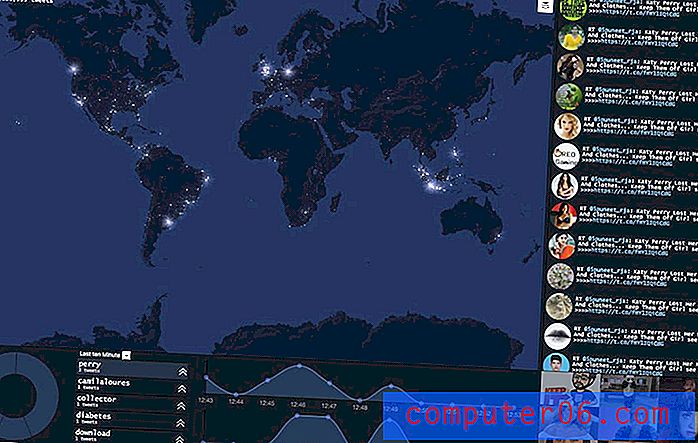Kuidas luua emotikoni otsetee iPhone 6-s
Kas kasutate oma iPhone'is tekstis kirjutades või e-kirju kirjutades palju emotikone ja teie arvates on tüütu neid pidevalt otsida? Selle probleemiga saab ümber minna, kui kasutate klaviatuuril salvestatavate otseteede eeliseid.
IPhone'i klaviatuuri otsetee koosneb tähtede seeriast, mis tippimisel asendatakse automaatselt uue fraasiga. Õnneks võivad need fraasid sisaldada emotikone, mis tähendab, et saate kirjutada tähtede seeria ja muuta see konkreetseks emotikonide seeriaks. Meie allolev õpetus näitab teile, kuidas ühte neist otsetetest luua.
Looge otsetee konkreetse emotikoni (või emotikonide) jaoks iOS 8-s
Selle artikli sammud kirjutati iPhone 6 Plus abil, iOS 8.4. Need sammud toimivad teiste iPhone'i mudelite puhul, mis käitavad iOS 7 või uuemat.
Otseteed saate kasutada igas rakenduses, kus teil on juurdepääs klaviatuurile. Sisestage lihtsalt otsetee kombinatsioon, millele järgneb tühikuklahv, ja teie iPhone asendab selle otsetee teie määratud märkidega.
Parem on kasutada otsetee klahvikombinatsiooni, mida muidu ei kirjutaks. Näiteks kasutan allpool oma otseteena “wsx”. Ma ei suuda ette kujutada aega, kus mul oleks muidu seda täheseriat vaja kasutada, seega on see mugav võimalus.
- 1. samm: avage seadete menüü.
- 2. samm: valige suvand Üldine .
- 3. samm: kerige alla ja valige klaviatuuri valik.
- 4. samm: puudutage nuppu Otseteed .
- 5. samm: puudutage ekraani paremas ülanurgas nuppu + .
- 6. samm: sisestage otseteeväljale tippitav otsetee, seejärel sisestage väljale Fraas emotikonid, millega soovite selle fraasi asendada. Kui olete lõpetanud, puudutage nuppu Salvesta .

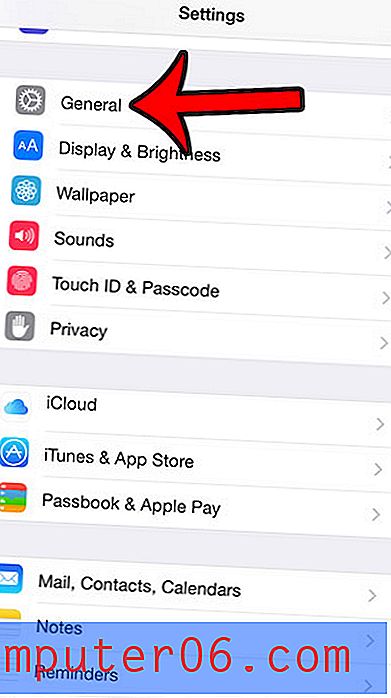
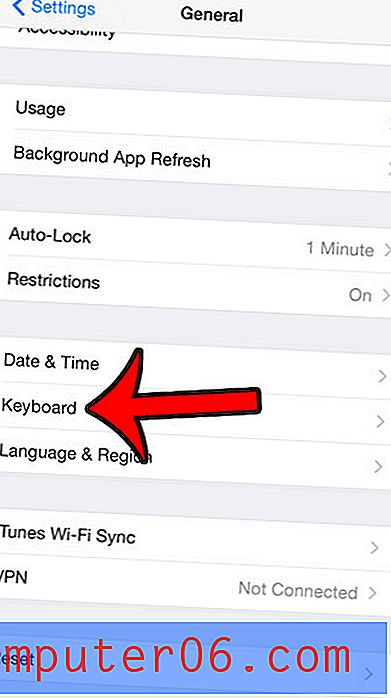
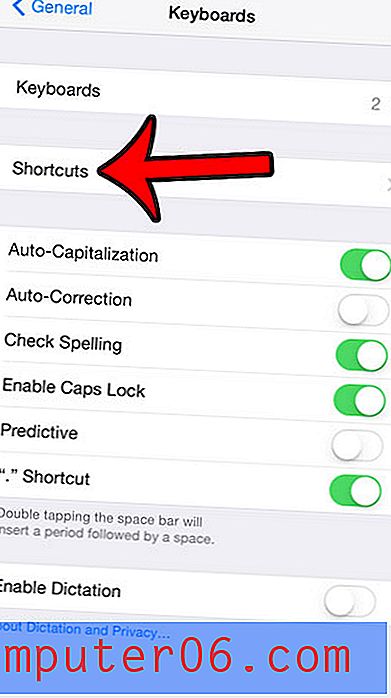
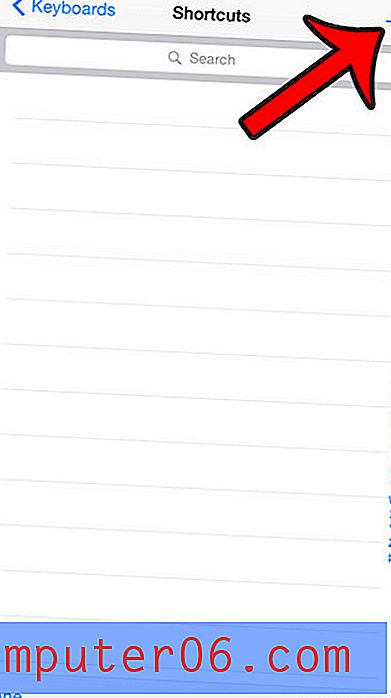
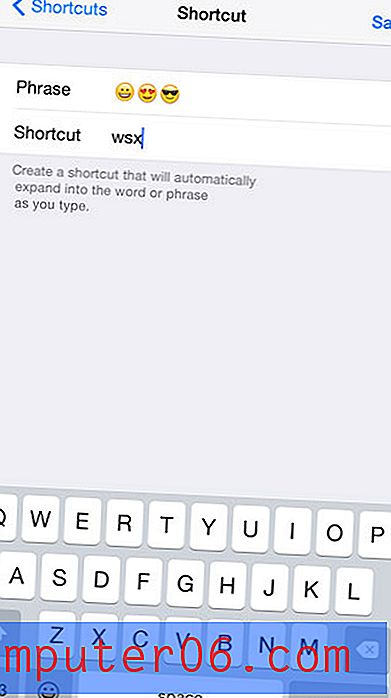
Nüüd saate avada klaviatuuri rakenduses, näiteks Mail või Messages, tippige otsetee, millele järgneb tühik, ja teie iPhone asendab selle otseteega.
Kas lõite otsetee, mida te ei kasuta, või see, mis on probleem? See artikkel näitab teile, kuidas kustutada oma iPhone'is klaviatuuri otsetee.